Comment créer des autocollants iPhone personnalisés
Allons droit au but et voyons ensemble, comment créer des autocollants iPhone personnalisés, afin que vous puissiez les envoyer sur WhatsApp, Telegram et ainsi de suite.
Comment créer des autocollants WhatsApp pour iPhone

Si c'est votre intention de découvrir comment créer des autocollants WhatsApp sur iPhone, c'est la section de l'article qui vous intéresse le plus. Pour pouvoir créer des autocollants pour WhatsApp sur iPhone, vous pouvez opter pour différentes solutions : l'une d'entre elles - l'officielle qui vous permet de créer des packs d'autocollants publics, à distribuer à d'autres utilisateurs et à synchroniser sur tous vos appareils - consiste à créer un pack d'autocollants et attachez-le à une application à publier sur l'App Store. Une autre, cependant, consiste à télécharger des applications qui permettent de créer des autocollants à enregistrer localement sur l'appareil utilisé (et éventuellement à partager avec d'autres).
Dans cet article j'ai décidé de m'attarder sur cette seconde solution, qui est à la portée de tous, en vous parlant spécifiquement de Top autocollants Meme Sticker, une application semi-gratuite qui vous permet de créer des autocollants personnalisés à ajouter à WhatsApp. Je définis cette solution comme semi-gratuite, car sa version gratuite se caractérise par des bandeaux publicitaires et, de plus, par la possibilité d'ajouter jusqu'à 4 autocollants maximum pour chaque colis. Sa version complète, qui coûte 2,29 €, permet non seulement de supprimer la publicité, mais aussi d'ajouter jusqu'à 30 autocollants pour chaque package créé.
Après avoir installé et démarré l'application, appuyez sur le bouton (+) Créer placé en bas, donner un nom au package que vous êtes sur le point de créer à l'aide du champ de texte visible à l'écran, appuyez sur le bouton (+) Ajouter un autocollant et sélectionnez la source à partir de laquelle prendre l'image que vous souhaitez transformer en autocollant : Prendre une photo, pour prendre une photo sur le moment et la retoucher immédiatement après ; Ajouter à partir de photos, pour importer une photo déjà enregistrée localement ou Recherche sur Internet, pour rechercher une photo disponible en ligne.
Une fois que vous avez importé l'image qui vous intéresse, dans l'écran qui s'affiche, appuyez sur le bouton clair et recadrez l'image, pour supprimer l'arrière-plan, ou utilisez la fonction Baguette magique, qui supprime automatiquement l'arrière-plan de l'image (n'oubliez pas que cette fonction n'est pas toujours précise à 100%). Si vous voulez faire un travail particulièrement soigné, l'idéal serait de créer les stickers sur l'ordinateur puis de les transférer sur l'iPhone. Le choix t'appartient!
Lorsque vous êtes prêt à le faire, appuyez sur le bouton (✓) et puis sur la voix Fins, pour enregistrer les modifications apportées. Maintenant, découpez l'autocollant créé à l'aide de l'éditeur qui est apparu à l'écran et appuyez à nouveau sur l'élément Fins (en haut à droite). Maintenant, appuyez sur l'élément Modification (en haut à droite), appuyez à nouveau sur le bouton (+) Ajouter un autocollant et répétez les opérations que je vous ai données tout à l'heure, pour inclure d'autres autocollants dans le colis (vous devez en inclure au moins 3 pour insérer le colis sur WhatsApp).
Lorsque vous êtes prêt à le faire, enregistrez le colis en appuyant sur l'élément Sauver situé en haut à droite, appuie sur le bouton vert Envoyer des autocollants qui est situé au centre de l'écran, appuyez sur le libellé Envoyer à WhatsApp et, enfin, cliquez sur le bouton Sauver situé en bas.
Pour partager avec d'autres utilisateurs un pack d'autocollants que vous avez créé, vous devez demander aux utilisateurs de votre intérêt de télécharger l'application en question sur leurs iPhones respectifs puis d'aller à la section Mes forfaits présent à l'écran Autocollant de Top Stickers, ouvrez le paquet à partager en appuyant sur son nom et appuyez sur le texte exportation placé en bas. À ce stade, appuyez sur le bouton Envoyer un pack d'autocollants et sélectionnez l'une des options de partage parmi celles disponibles pour envoyer le colis.
Pour plus d'informations sur la réalisation de stickers WhatsApp sur iPhone, veuillez également consulter l'étude approfondie que j'ai entièrement dédiée au sujet. Je suis sûr que cela vous sera utile.
Comment créer des autocollants iPhone Telegram
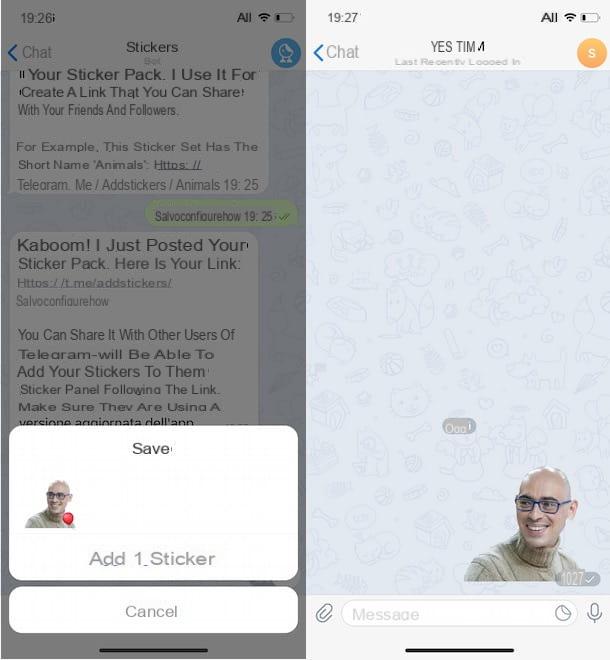
Vous êtes venu à ce guide dans le but de créer des autocollants pour Telegram sur iPhone? Il est également possible de le faire. Pour ce faire, vous devez d'abord préparer les images à utiliser comme autocollants, puis les télécharger sur Telegram à l'aide d'un bot.
Avant de commencer à travailler, veuillez noter que les images à utiliser comme autocollants doivent être en Format PNG, l'avoir fond transparent, avoir un côté de la taille égal à 512px et un autre côté d'une taille égale ou inférieure à 512px. Si vous voulez bien faire le travail, utilisez un programme ou un service en ligne utile à cette fin. Personnellement je te fais remarquer Supprimer BG, un excellent service en ligne qui vous permet de découper les visages des sujets de l'arrière-plan.
Son utilisation est très simple : il suffit d'aller sur sa page principale, de cliquer sur le bouton Sélectionnez une photo et sélectionnez l'image à télécharger. Alternativement, vous pouvez également coller une image à partir du presse-papiers (en appuyant sur Ctrl + V o cmd + v sur le clavier), collez leURL une image en ligne ou faites glisser une image dans la fenêtre du navigateur. Ensuite, il suffit de cliquer sur le bouton Télécharger, pour obtenir l'image sans arrière-plan, et la redimensionner à 512 px, en utilisant n'importe quelle solution adaptée à cet effet.
Maintenant que vous avez obtenu l'image à utiliser comme autocollant, vous devez l'envoyer sur Telegram via un bot spécial. Pour le faire directement depuis votre iPhone, après avoir éventuellement importé l'image à utiliser comme sticker depuis le PC, lancez l'application Telegram pour iOS et ajoutez le bot @Autocollants: sélectionnez l'onglet Chat (ci-dessous), écrivez "@stickers”Dans le champ de texte situé en haut à gauche et appuyez sur nom du robot.
Par conséquent, appuyez sur le bouton Démarrer et suivez les instructions affichées à l'écran pour interagir avec le bot et procéder à la création d'un nouveau pack d'autocollants. Tout d'abord, donnez la commande / Newpack et écrivez le nom de votre nouveau pack d'autocollants dans le champ de texte Message. Ensuite, envoyez l'image de votre intérêt en pièce jointe, en appuyant d'abord sur l'icône de agrafe puis en sélectionnant l'élément Déposez le puis sélectionnez l'image qui vous intéresse.
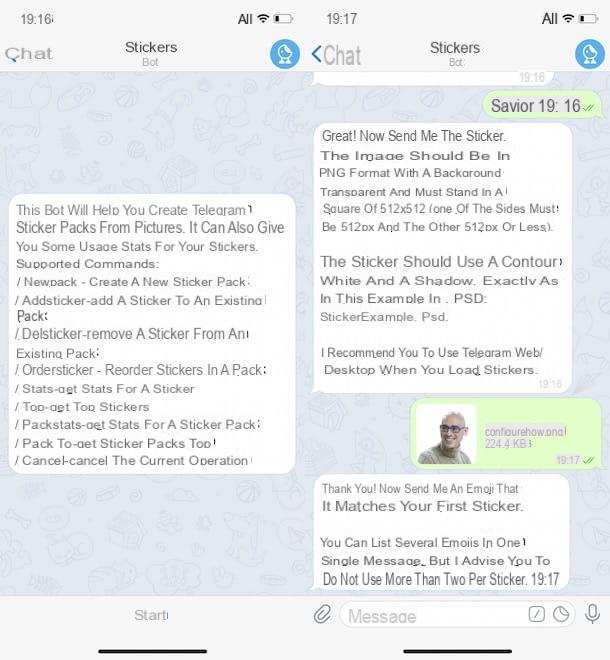
Une fois cela fait, vous devriez voir le message Merci! Maintenant, envoie-moi un emoji qui correspond à ton premier autocollant. A l'aide du clavier, donc, sélectionnez l'emoji qui correspond à l'autocollant, appuyez sur le symbole de laavion en papier pour l'envoyer et répétez l'opération pour insérer les autres autocollants qui composent votre colis. Lorsque vous êtes prêt à le faire, alors, donnez la commande / publier, écrivez le nom unique à donner au colis dans le champ de texte Message et vous avez terminé.
Il ne vous reste plus qu'à ajouter l'autocollant nouvellement créé à la liste de vos autocollants sur Telegram, en appuyant sur le lien visible à l'écran puis en appuyant sur le bouton Ajouter un autocollant [numéro].
Si vous souhaitez approfondir le sujet et voir en détail comment faire des autocollants pour Telegram, veuillez consulter l'analyse approfondie que je viens de vous lier : vous y trouverez d'autres "conseils" utiles sur ce qu'il faut faire.
Comment créer des autocollants emoji pour iPhone

Je termine ce guide en vous expliquant comment créer des autocollants emoji pour iPhone à l'aide d'une fonction prédéfinie de votre « iPhone by ». Commençant par iOS 13, en effet, il est possible d'utiliser la fonction Memoji pour créer de très jolis avatars à utiliser dans vos chats (sur iPhone X et supérieur il est possible d'utiliser la version "animée" de ce dernier, ou le Animoji).
L'une des façons possibles de créer un Memoji est de procéder à partir de l'application messages. Démarrez donc ce dernier, appuyez sur le symbole de crayon à l'intérieur du carré et, dans le nouvel écran qui s'est ouvert, appuyez sur l'élément Animoji (l'icône avec le visage du singe) situé dans le menu ci-dessous. Balayez ensuite vers la gauche et appuyez sur le bouton (+) placé en correspondance avec le libellé Nouveau Memoji.
Maintenant, il vous suffit de suivre les instructions que vous voyez à l'écran pour choisir le complexion, le la Coupe de cheveuxle sourcils, le yeux, les caractéristiques du test, la boccale ouïe etc. lorsque vous êtes satisfait du résultat, appuyez sur le bouton Fins situé en haut à droite et c'est tout. Vous pourrez désormais envoyer le Memoji que vous avez créé via l'application Messages et via d'autres applications de messagerie compatibles (telles que WhatsApp).
Pour plus d'informations sur la création de Memoji, je vous renvoie à la lecture de l'étude approfondie que j'ai consacrée au sujet.
Comment créer des autocollants iPhone











